Bất cứ khi nào bạn kết nối với một mạng Wifi nào đó, Windows sẽ tự động lưu mật khẩu và dữ liệu kết nối khác để bạn có thể dễ dàng đăng nhập lại vào mạng đó một cách dễ dàng. Nhưng nếu bạn muốn quên mạng Wifi đã lưu trên Windows 11 này đi thì phải làm thế nào?

Việc quên mật khẩu Wifi đã lưu trên Windows 11 thông thường không phải lúc nào cũng thực hiện và ít ai thực hiện. Tuy nhiên, nếu như bạn rơi vào trường hợp không còn lựa chọn nào khác ngoài việc phải quên mạng này đi thì hãy theo dõi những cách sau đây.
Cách 1: Bỏ qua một mạng nằm trong Action Center
Có một tùy chọn mạng được đặt thuận tiện trong Action Center – Trung tâm hành động cho phép bạn truy cập tất cả các kết nối Wifi hiện nằm trong phạm vi phủ sóng và xóa hồ sơ của chúng, miễn là bạn đã kết nối với chúng trước đó.
Bước 1: Chọn biểu tượng Wifi.

Bước 2: Chọn vào biểu tượng mũi tên như hình.

Bước 3: Nhấp chuột phải vào Wifi bạn muốn quên > Chọn Quên.

Bạn thậm chí có thể quên mạng mà bạn hiện đang kết nối. Tuy nhiên, bạn không thể quên các mạng mà bạn chưa từng kết nối trước đây vì không có gì để quên.
Lưu ý: Bạn sẽ không thể quên được những mạng Wifi đã kết nối khi không nằm trong vùng phủ sóng.
Cách 2: Sử dụng Cài đặt
Cách này sẽ giúp bạn có thể quên được mạng Wifi không nằm trong phạm vi phủ sóng của thiết bị một cách dễ dàng.
Bước 1: Tại biểu tượng Wifi trên thanh Taskbar, nhấp chuột phải > Chọn Network and Internet settings (Cài đặt mạng và Internet).

Bước 2: Chọn Wifi.

Bước 3: Chọn Manage known networds (Quản lý mạng đã biết).

Bước 4: Tại đây, chọn mạng Wifi bạn muốn quên > Chọn Forget (Quên).

Cách 3: Sử dụng Command Prompt
Bước 1: Nhấn Win > Nhập cmd > Chọn Run as administrator.

Bước 2: Nhập lệnh netsh wlan show profiles.
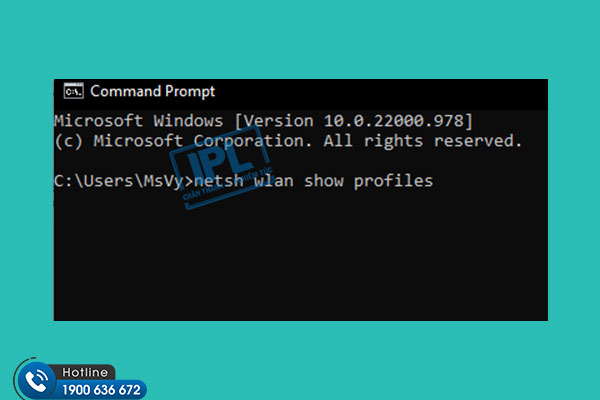
Bước 3: Nhấn Enter, bạn sẽ nhìn thấy danh sách tất cả các cấu hình mạng đã lưu.

Bước 4: Nếu như bạn muốn quên một mạng Wifi, nhập lệnh netsh wlan delete profile name='network name'

Lưu ý: Tại 'network name' bạn nên nhập đúng tên mạng cần quên.
Bước 5: Bạn sẽ nhận được một thông báo xác nhận cho bạn biết rằng cấu hình mạng đã được quên.
>>Xem thêm: Kết nối máy in qua mạng LAN Win 11
Cách 4: Sử dụng PowerShell
Bước 1: Nhấn Win > Nhập PowerShell > Chọn Run as administrator.

Bước 2: Nhập lệnh netsh wlan show profiles.

Bước 3: Chọn Enter, bạn sẽ nhận được danh sách tất cả các cấu hình mạng đã lưu.

Bước 4: Nếu như bạn muốn quên một mạng Wifi, nhập lệnh netsh wlan delete profile name='network name'
Lưu ý: Tại 'network name' bạn nên nhập đúng tên mạng cần quên.
Bước 5: Bạn sẽ nhận được một thông báo xác nhận cho bạn biết rằng cấu hình mạng đã được quên.
Như vậy, bạn đã dễ dàng thực hiện thao tác quên Wifi đã kết nối đi. Hy vọng những thông tin trên đây sẽ mang lại hữu ích cho bạn. Bạn có thể chọn cho mình phương án phù hợp nhất để thực hiện. Chúc bạn thực hiện thành công!
Nếu như bạn là một doanh nghiệp, tổ chức và cần dịch vụ thuê IT chuyên nghiệp, hãy liên hệ ngay cho I.P.L qua Hotline: 1900 636 672 để được tư vấn chi tiết, tận tình.



